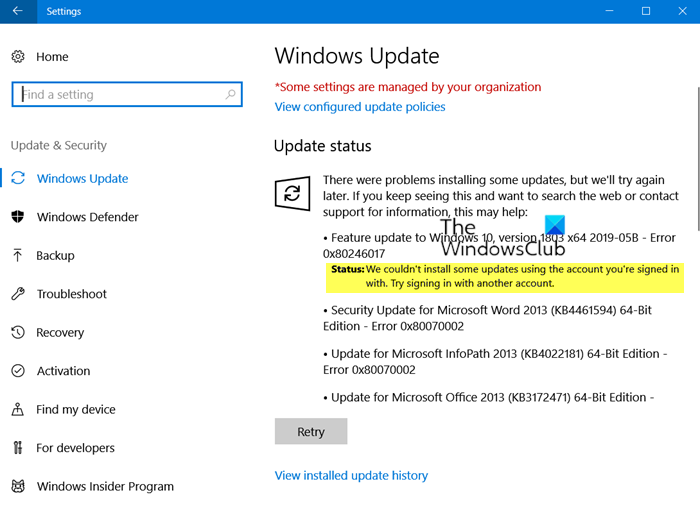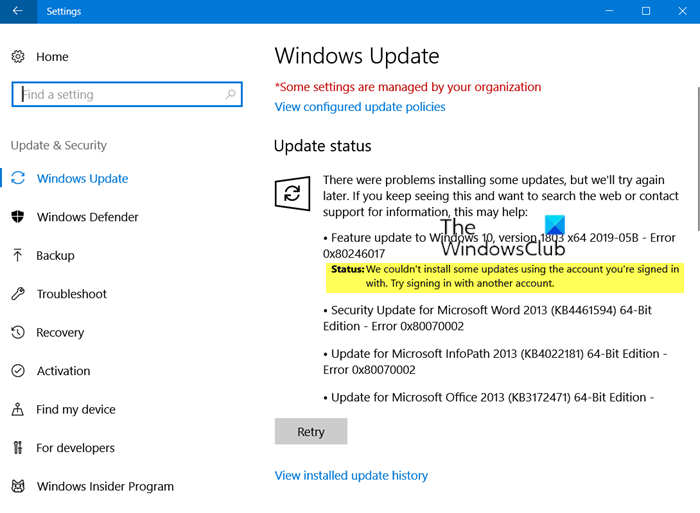Ошибка 0x80246017. Не удалось установить обновления с использованием учетной записи.
Если вы заметили, что некоторые обновления Windows(Windows Update) не могут быть установлены из-за проблемы с учетной записью Microsoft(Microsoft Account) , этот пост поможет вам. Некоторые пользователи сообщали об ошибке, из-за которой отображался статус некоторых обновлений.
Ошибка 0x80246017(Error 0x80246017) , Были проблемы с установкой некоторых обновлений, но мы попробуем позже. Мы не смогли установить некоторые обновления, используя учетную запись, под которой вы вошли. Попробуйте войти с другой учетной записью.
Мы не смогли установить некоторые обновления, используя учетную запись, в которую вы вошли
Одно из этих предложений обязательно поможет вам устранить ошибку Центра обновления Windows(Windows Update) 0x80246017. Я столкнулся с этой ошибкой, и с помощью Помощника по обновлению (Update Assistant)Windows 10 она была исправлена.
- Удалить и добавить учетную запись Microsoft
- Запустите онлайн-средство устранения неполадок Центра обновления Windows от Microsoft.(Online Windows Update Troubleshooter)
- Очистите папку распространения программного обеспечения(Software Distribution Folder) и папки Catroot.
- Используйте помощник по обновлению Windows 10
Обязательно(Make) перезагрузите компьютер, если это необходимо, а затем проверьте еще раз.
1] Удалить и добавить учетную запись Microsoft
Поскольку ошибка связана с учетной записью Microsoft , это первое решение, которое вы должны попробовать. Выйдите из существующей учетной записи, а затем войдите снова. Есть несколько вещей, которые вы можете попробовать. Например, вы можете добавить другую учетную запись Microsoft(add another Microsoft account) или изменить ее на локальную учетную запись , а затем снова преобразовать ее обратно в учетную запись Microsoft . Базовый уровень заключается в том, что вам нужно переключиться один раз и проверить, помогает ли это.
2] Запустите средство устранения неполадок Центра обновления Windows.(Run Windows Update Troubleshooter)
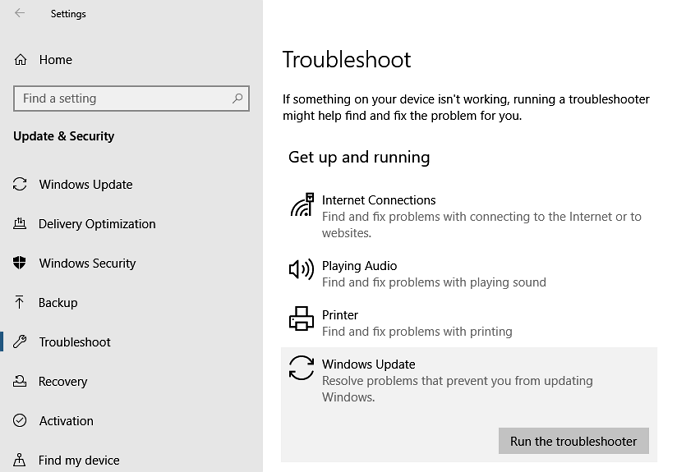
Windows 10 поставляется с набором внутренних средств устранения неполадок, которые могут решить небольшие проблемы для конечных пользователей. Доступ к средству устранения неполадок Центра обновления Windows можно получить через «Настройки Windows 10(Windows 10 Settings) » > « Обновление и безопасность(Update and Security) » > « Устранение неполадок » . Оказавшись там, найдите Центр обновления Windows(Windows Update) и запустите средство устранения неполадок. Мастер выполнит некоторые предопределенные задачи, которые могут исправить проблемы, связанные с Центром обновления Windows(Windows Update) .
3] Очистить папку распространения программного обеспечения(Clear Software Distribution Folder) и папку Catroot2

Windows загружает все файлы обновлений в специальные папки, которые являются папками распространения программного обеспечения(Software Distribution Folder) и папками Catroot . Если вы очистите все файлы из этих папок, Windows повторно загрузит все обновления, которые не были установлены. Следуйте подробному руководству, чтобы очистить папку SoftwareDistribution(SoftwareDistribution folder) и папки Catroot.(Catroot folders.)
4] Используйте помощник по обновлению Windows 10
Помощник по обновлению Windows 10(Windows 10 Update Assistant) может помочь вам настроить обновление(Update) компонентов Windows 10 на вашем ПК. Он может устанавливать обновления, обеспечивать безопасность системы и предлагать вам стабильную версию последних функций и улучшений. Программу можно легко развернуть на ПК с Windows 10 , на которых еще не установлено последнее обновление. Помощник по обновлению должен быть загружен с веб-сайта Microsoft . Это мастер(Wizard) , который выясняет все совместимости, скачивает нужные файлы в соответствии с существующими установками и так далее.
Связанная ошибка(Related error) : загрузка не удалась, поскольку локальному пользователю было отказано в авторизации для загрузки содержимого , код ошибки 0x80246017.
Я надеюсь, что сообщение было легко понять, и вы смогли решить проблему, которая не позволяла вам устанавливать некоторые обновления, используя учетную запись, под которой вы вошли в компьютер.
Related posts
Как отключить гарантии для Feature Updates на Windows 10
Что такое пакет включения в Windows 10
Fix Windows Update error 0x80070422 на Windows 10
Fix Windows Update error 0x8e5e03fa на Windows 10
У нас проблемы с возобновлением, чтобы закончить install 0x8024a11a 0x8024A112
Можете ли вы установить Windows Updates в Safe Mode в Windows 10?
Windows Update Medic Service (WaaSMedicSVC.exe) в Windows 10
Где найти и как прочитать Windows Update log в Windows 11/10
Мы могли бы нельзя 18614201 на службу обновления в Windows 11/10
Win Update Stop: отключить Windows Updates на Windows 10
Fix Windows Update error 0x80070541 на Windows 10
Как обновить другие продукты Microsoft, используя Windows Update
Fix Windows Update error 0x80070659
Что такое Microsoft Patch Tuesday? Патч Tuesday Schedule
Windows Update Error 0X800B0101, Installer столкнулся с ошибкой
Fix Windows 10 Update Error 0x800703F1
Должен ли я установить Optional Quality Updates в Windows 10?
Как исправить Windows Update error 0x80240061
Как исправить Windows Update Error Code 0x80070012
Как Fix Windows Update Error Code 80244010